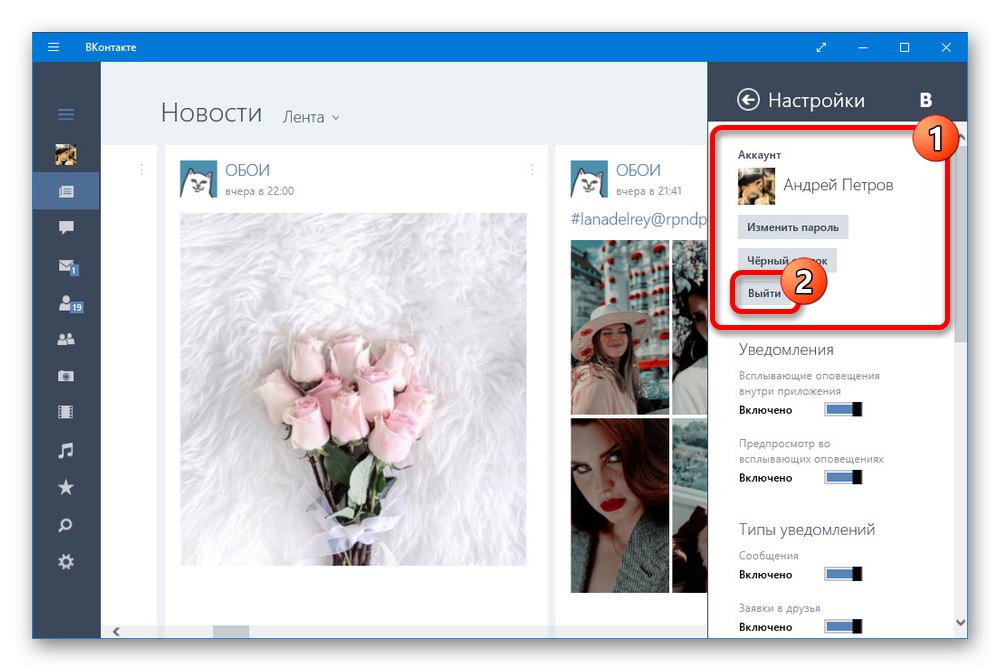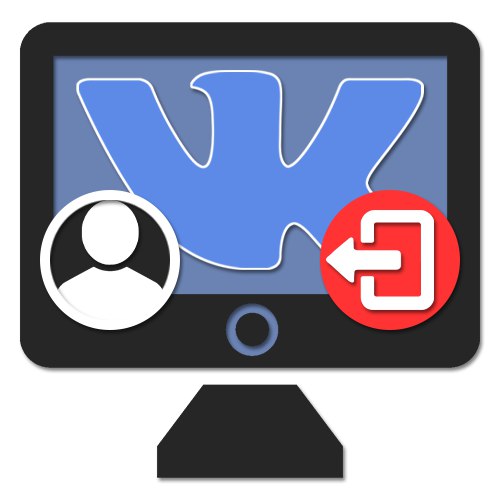
Kada koristite VKontakte na računalu, često je potrebno odjaviti se s aktivnog računa radi ponovne autorizacije ili u neke druge svrhe. To se može učiniti pomoću standardnih sredstava ove društvene mreže, bez obzira na verziju. Kao dio sljedećih uputa, detaljno ćemo opisati ovaj postupak.
Izađite iz VKontaktea na računalo
U svim mogućim slučajevima postupak izlaska je sličan. Istodobno, unatoč sličnostima, razmotrit ćemo sve tri glavne verzije društvene mreže, prema zadanim postavkama dostupne za upotrebu na računalu.
Metoda 1: Web stranica
Najlakši način za odjavu s računa VKontakte je putem službenog web mjesta, koristeći standardnu opciju. Ovdje nema ništa komplicirano, jer je mogućnost oduzimanja ovlasti norma za doslovno bilo koji resurs na Internetu koji podržava nekoliko profila odjednom.
- Otvorite bilo koju stranicu na web mjestu, osim "VKontakte za programere" i kliknite lijevu tipku miša na avatar računa u gornjem desnom kutu.
- Kroz ponuđeni popis morate pronaći i koristiti predmet "Izlaz"... Nakon toga, račun koji se koristi odmah će biti onemogućen na ovom računalu.
- Trenutno VKontakte ima mnoge funkcije koje pojednostavljuju rad, uključujući podršku za povijest korištenih profila. Stoga, ako ne planirate koristiti račun u budućnosti, obavezno kliknite križić pored bloka onemogućenog računa na lijevoj strani glavne stranice web mjesta.
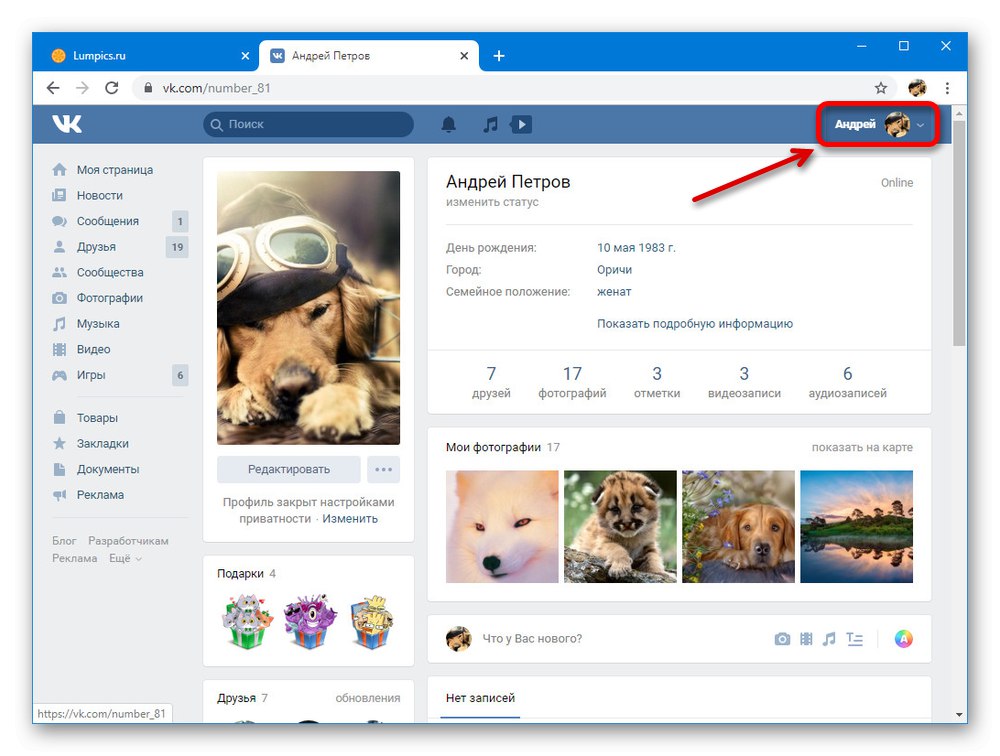
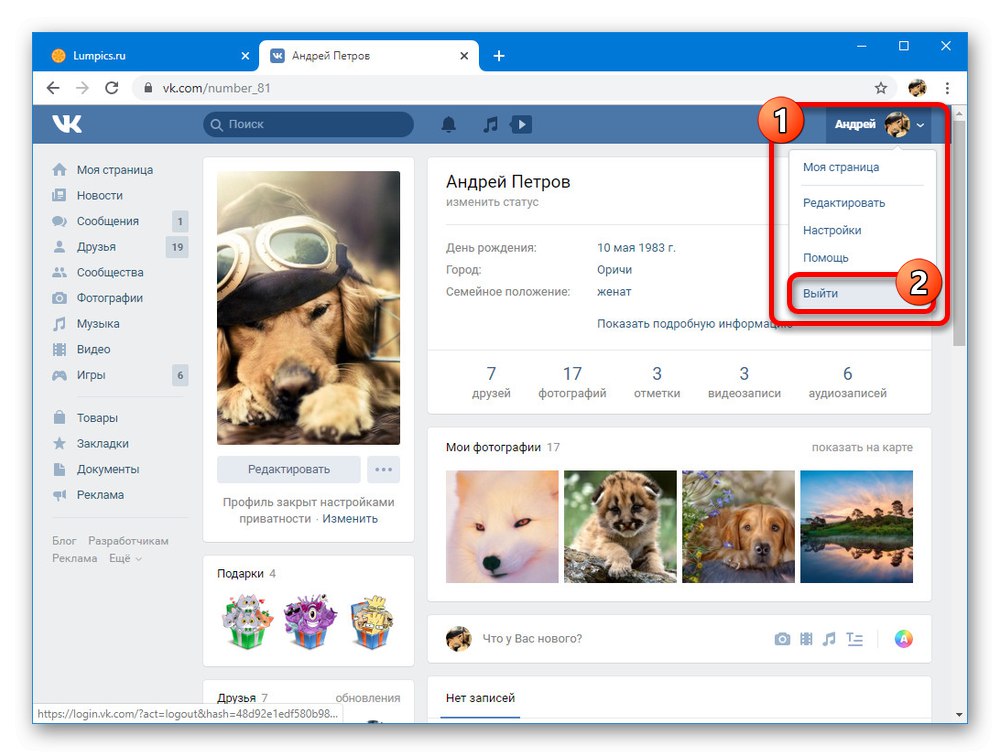
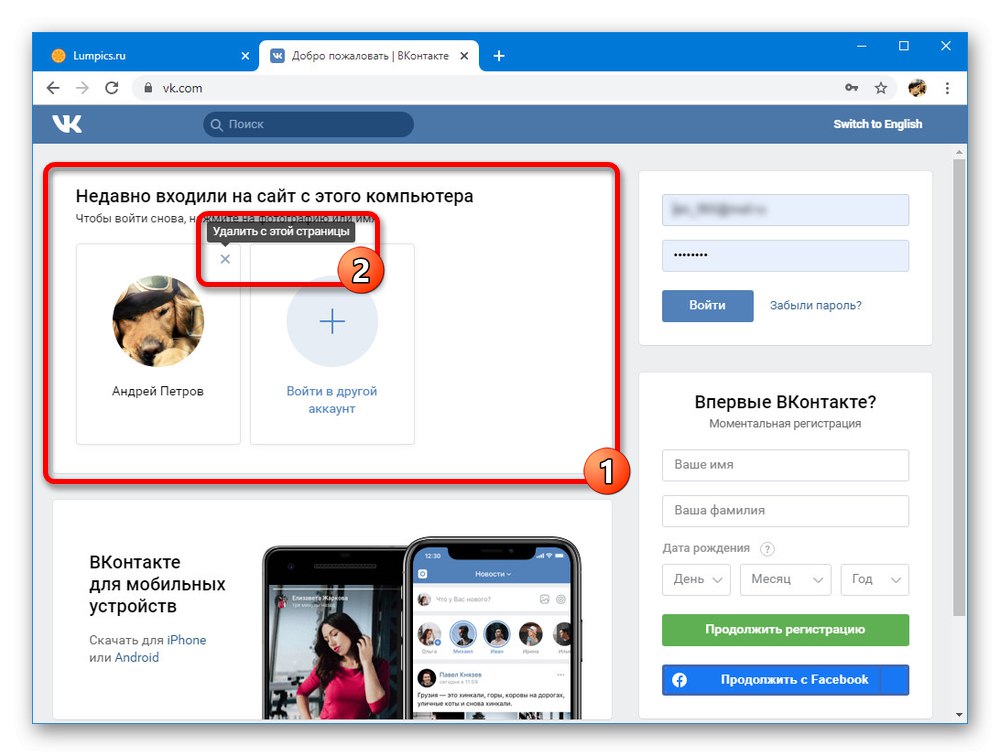
Uz gore navedeni način odjave s računa, na našem web mjestu možete pročitati još jedan članak o onemogućavanju računa na drugim računalima. To može biti važno ako nemate pristup nijednom uređaju, ali je i dalje potrebna autorizacija.
Više detalja: Onemogućavanje aktivnih sesija VK
2. način: Mobilna verzija
Kao i kod većine drugih pitanja, web mjesto za mobilne uređaje VK ne razlikuje se puno od verzije za stolne računale i u osnovi ima iste kontrole na različitim platformama. U tom slučaju morat ćete izvršiti još malo manje radnji zbog nedostatka padajućeg popisa.
- Proširite bilo koju stranicu mobilne verzije VK i pomičite se kroz donji izbornik. Za izlaz kliknite vezu "Izlaz" u izborniku ispod popisa glavnih odjeljaka.
- Odmah nakon toga, bez dodatne potvrde, odjavit ćete se i naći ćete se na stranici s mogućnošću autorizacije. Ovdje, za razliku od pune verzije stranice, ne postoji blokada za brzi ulazak.
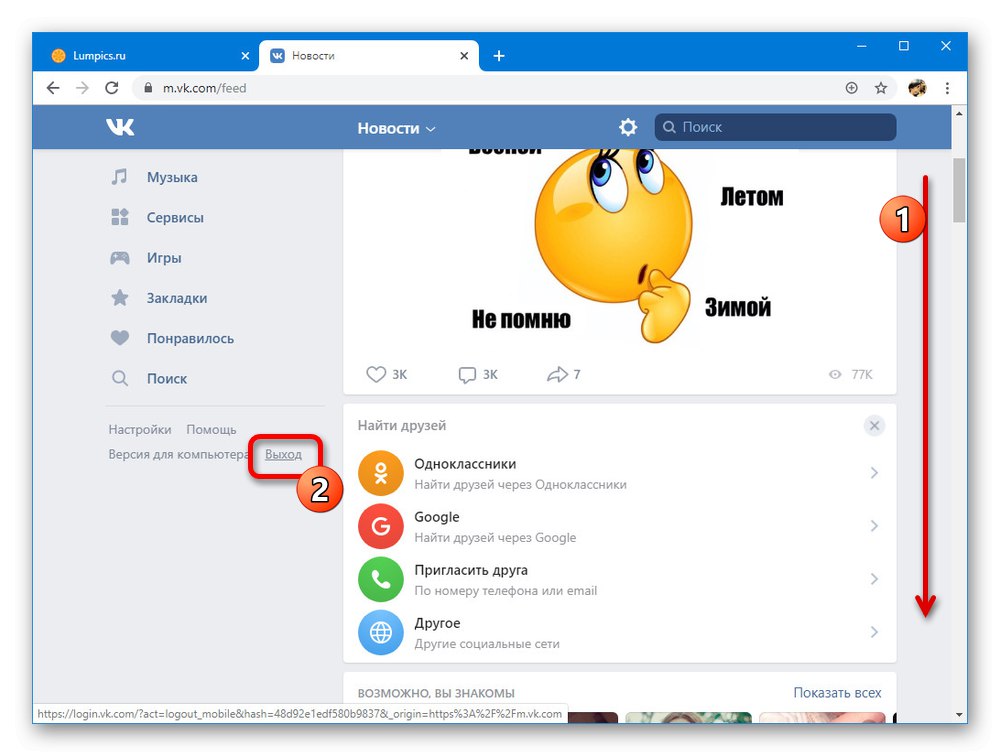
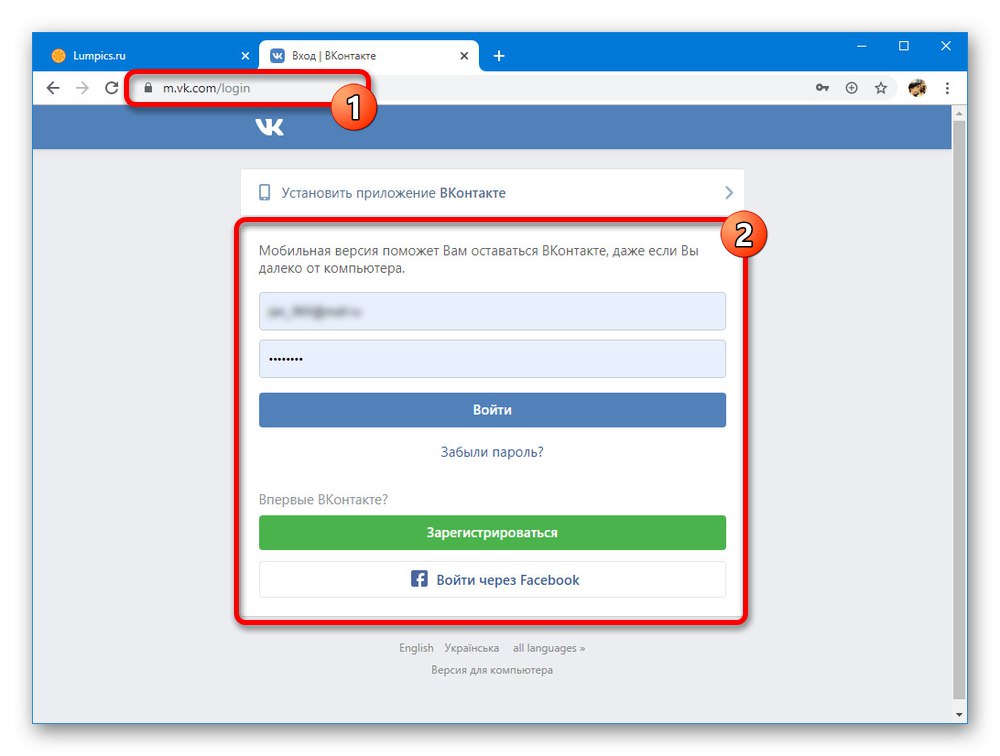
Nadamo se da niti jedna od predstavljenih verzija klasičnih web stranica nije uzrokovala poteškoće.
3. metoda: Windows aplikacija
Druga verzija VKontakte, dostupna na računalima sa sustavima Windows 8.1 i Windows 10, službena je aplikacija s vlastitim stilom dizajna i kontrole. Štoviše, broj potrebnih radnji teško se razlikuje od prethodno predstavljenih metoda.
- Pokrenite VK aplikaciju na računalu i u gornjem lijevom kutu kliknite ikonu s tri pruge. Odaberite s padajućeg popisa "Opcije".
- Zatim, putem dodatnog izbornika s desne strane prozora, morate otići na stranicu "Postavke".
- Da biste pojednostavili postupak, upotrijebite ikonu zupčanika s potpisom na ploči s lijeve strane aplikacije "Postavke"... Kao rezultat, otvorit će se isti odjeljak iz kojeg trebate izaći.
- Da biste oduzeli ovlaštenje, pritisnite gumb "Odjaviti se" u bloku "Račun" na vrhu popisa.
![Postupak odjave s računa u aplikaciji VKontakte]()
Nakon klika na ovaj gumb iz vas će se odmah izaći i bit ćete preusmjereni na stranicu za autorizaciju u aplikaciji.
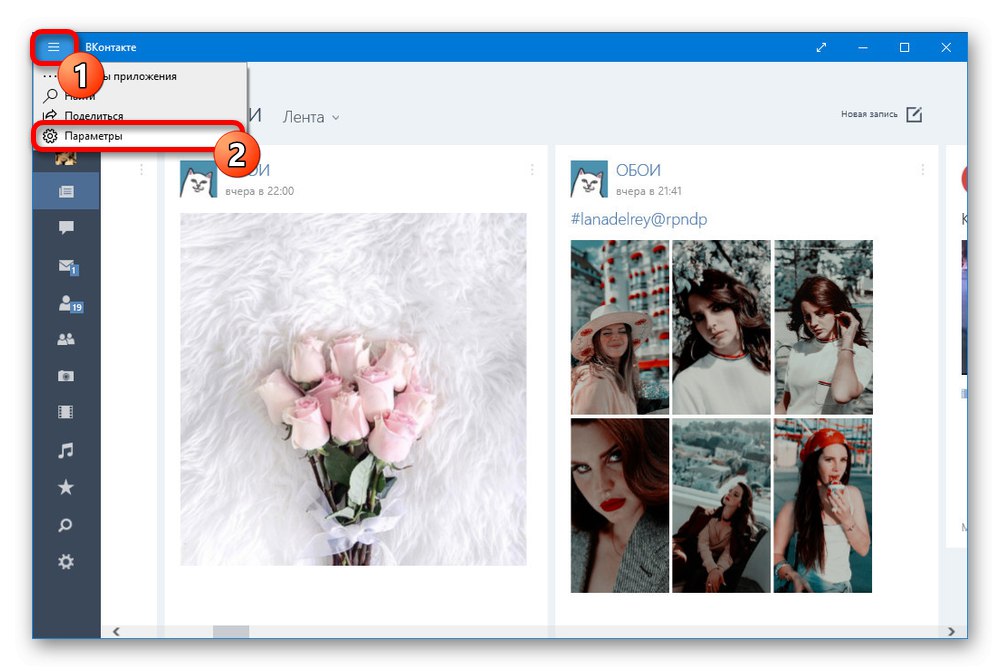
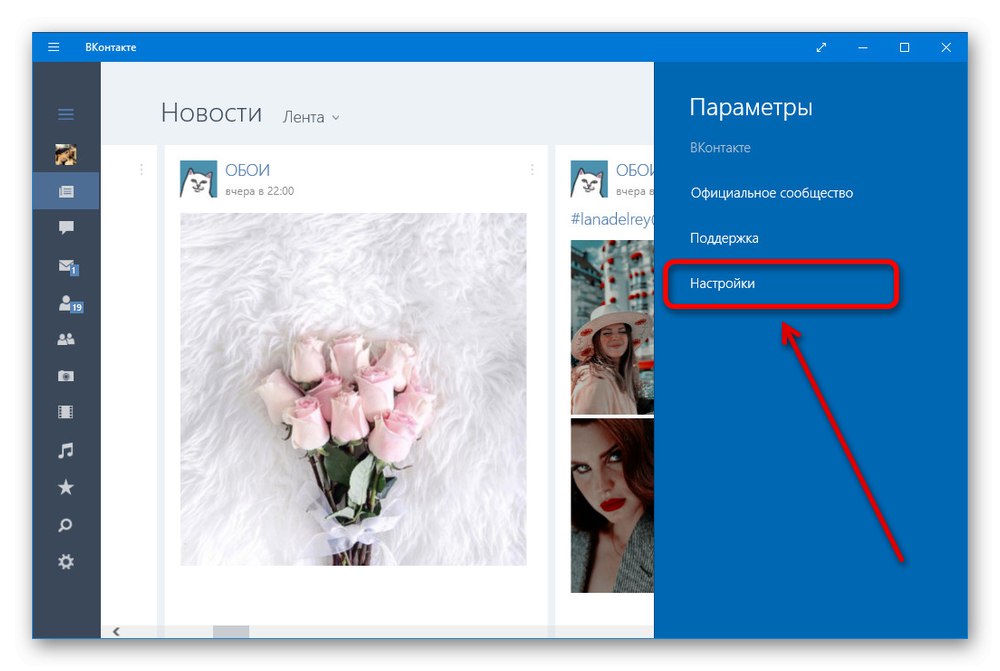
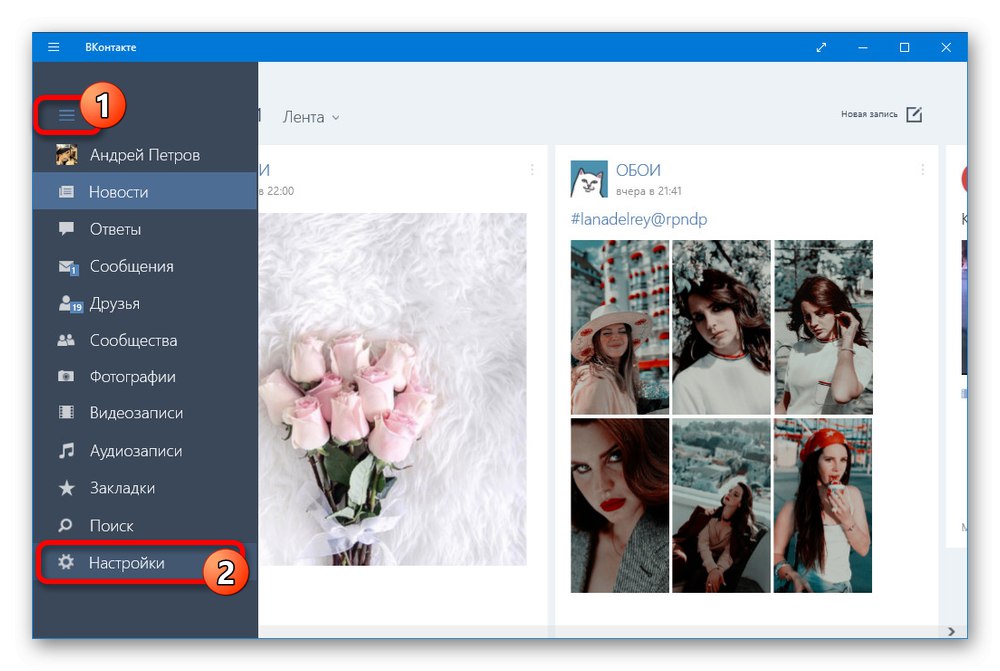
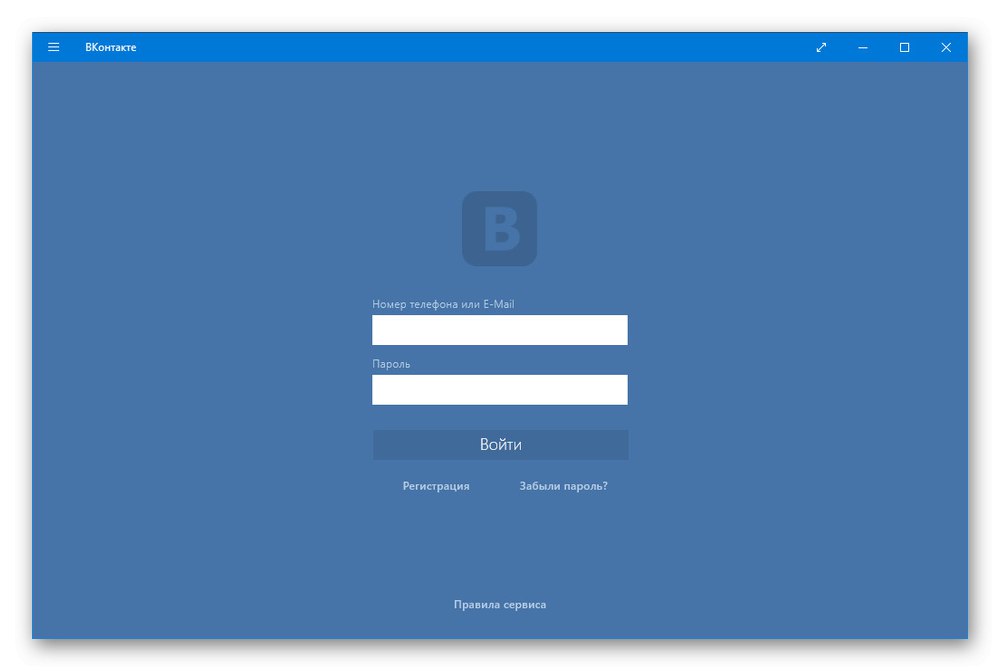
U ovom se trenutku metoda može smatrati cjelovitom, jer po analogiji s mobilnom verzijom ovdje ne možete izvršiti brzu prijavu.To je ujedno i posljednja moguća opcija koju prema zadanim postavkama pružaju programeri društvenih mreža.
Umjesto toga, dodatni, ali i dalje vrijedan potpunog spomena, način onemogućavanja računa na računalu je sredstvo za čišćenje preglednika, koje je prisutno kao standardna značajka u bilo kojem odgovarajućem programu. Ovaj će pristup biti jasan kolačići preglednika, čime se automatski odjavljuje sa svih jednom korištenih računa.
S ovim postupkom možete se detaljnije upoznati u drugoj uputi na primjeru Yandex preglednik... Objašnjava kako to učiniti pomoću alata preglednika i programa nezavisnih proizvođača. Druga je opcija relevantna u situacijama kada ne želite pokrenuti web preglednik tako da, na primjer, ne bude na mreži ili iz nekog drugog razloga. Međutim, treba imati na umu da će se prilikom brisanja ove metode izbrisati svi kolačići u odabranom pregledniku, što znači da ćete izaći sa svih ovlaštenih web mjesta. Međutim, uvjetni CCleaner može brisati kolačiće samo za jednu određenu web stranicu, a o tome je također bilo riječi u članku na donjoj poveznici (vidi. Metoda 4).
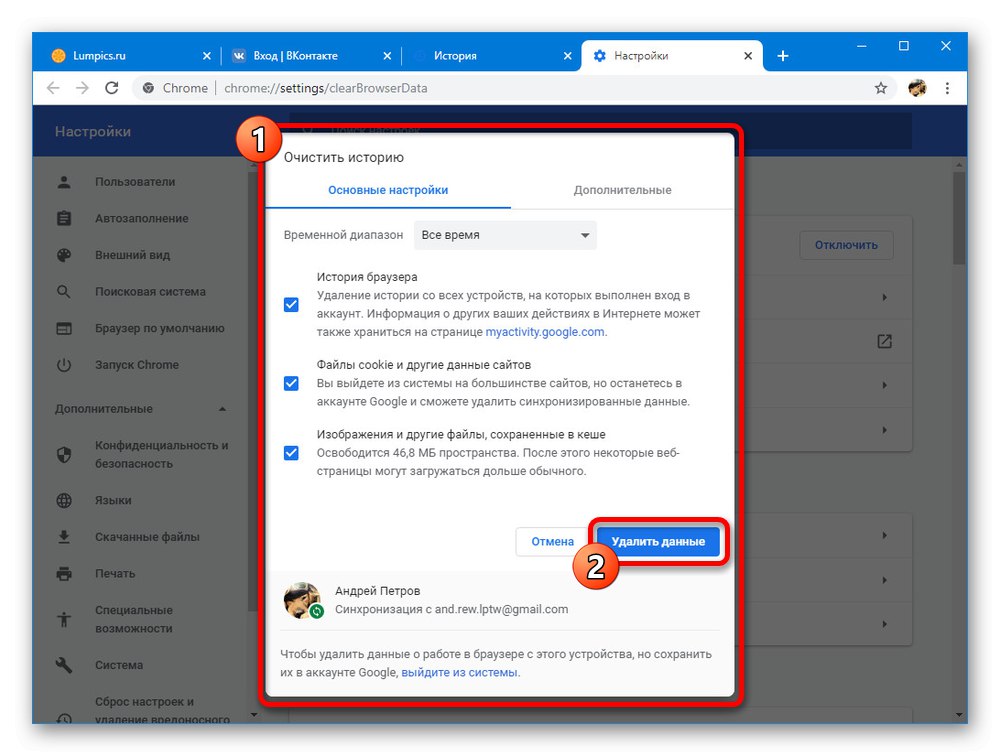
Više detalja: Brisanje kolačića u Yandex pregledniku
Za vlasnike ostalih web preglednika upute za brisanje kolačića bit će malo drugačije, dok se rad u softveru treće strane ne razlikuje.
Pročitajte više: Uklanjanje kolačića iz Google krom / Opera / Mozilla Firefox / Internet Explorer
Alternativno, uvijek možete koristiti još drastičnije metode izvođenjem čišćenja deinstaliranjem web preglednika ili aplikacije Windows. To u svim slučajevima dovodi do odobravanja autorizacije na svim korištenim računima na različitim web mjestima, uključujući VKontakte.
Napominjemo da se metode poput ove trebaju koristiti samo u krajnjem slučaju, jer se mogu izgubiti mnogi važni podaci. Na ovaj ili onaj način, pruženi podaci trebali bi biti više nego dovoljni za izlazak iz VKontaktea iz bilo koje verzije društvene mreže dostupne na ovoj platformi.